6.2 重新配置 ZENworks Reporting
配置 ZENworks Reporting 后,您可以重新配置设置。
要重新配置 ZENworks Reporting 设置,请执行以下操作:
-
在 ZENworks Reporting Appliance 主页上,单击 ZENworks Reporting 配置。
-
在摘要选项卡中,配置下列所需的设置,然后单击应用:
星号 (*) 表示有一项或多项配置经过修改。需要应用更改才能使其生效。
有关“ZENworks Reporting 配置”页的详细信息,请参见ZENworks Reporting 配置。
6.2.1 证书配置
-
如果配置的证书颁发机构 (CA) 是内部 CA,则单击重建来重建内部证书。
-
单击更改 CA 更改配置的 CA。根据外部 CA 类型指定细节。
有关证书的信息,请参见ZENworks Reporting 配置中的步骤 12。
-
单击查看证书查看证书细节。
6.2.2 域配置
域打包在资源文件中。因此,当新的资源文件(更新的域)随 ZENworks 或 ZENworks Reporting 版本发布时,您需要用此资源文件重新配置域以获得新的更新。
此页面可让您添加或编辑域。要编辑配置的域,请单击相应的名称。您可以选择域的最新版本或早先版本,或更改该域的数据来源细节。
注:
-
如果您用新 ZENworks 资源文件重新配置域,现有的自定义报告、自定义数据来源和自定义域都不会更改,只有预定义的报告会更新。
-
在重新配置 ZENworks Reporting 之前,请先备份 ZENworks Reporting 资源(报告、视图等),如下所示:
-
以管理员身份登录 ZENworks Reporting 服务器控制台 (https://<ip>:443)。
-
转到管理 > 服务器设置 > 导出。
-
将 export.zip 文件保存到您的本地计算机上。
-
要重新配置域,请参见配置 ZENworks Reporting中的步骤 10。
6.2.3 用户来源配置
单击用户来源配置。
要添加或编辑多个用户来源,请执行以下操作。
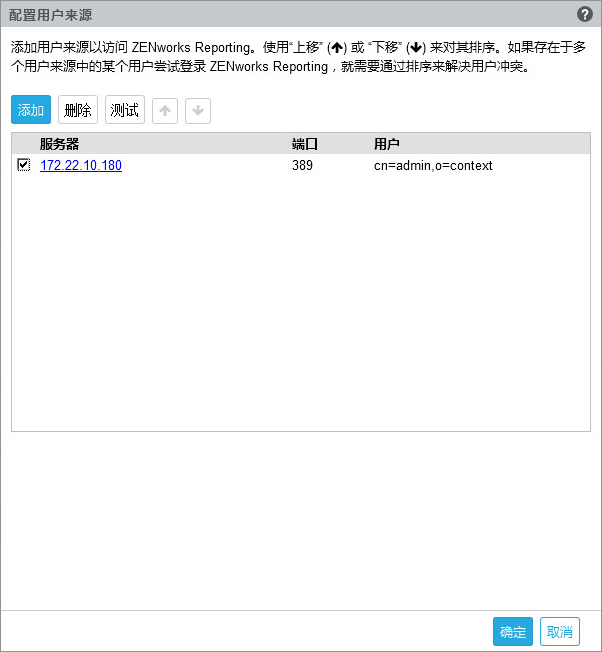
-
单击添加以添加用户来源,并指定以下细节:
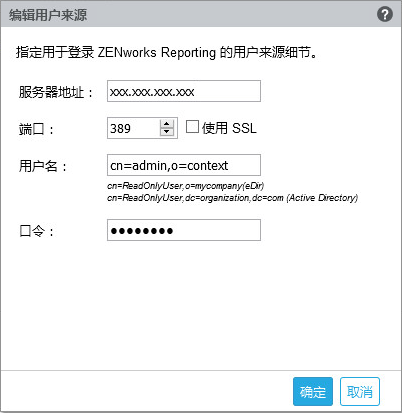
-
服务器地址: 指定用户来源的完全限定的域名 (FQDN) 或 IP 地址,以用于用户鉴定。
-
端口: 显示的默认端口值视所选的 SSL 而定。默认 SSL 端口是 636,默认非 SSL 端口是 389。如果用户来源配置了不同的端口(即不同于上述默认端口),则必须相应地更新端口。
-
用户名: ZENworks Reporting 服务器需要具有对 LDAP 目录的只读权限,以便对每次登录尝试进行鉴定。此用户的身份凭证用来获取只读权限。
以判别名 (DN) 格式指定用户名。例如:
-
Novell eDirectory: cn=ReadOnlyUser,o=mycompany
-
Microsoft Active Directory: cn=ReadOnlyUser,cn=users,dc=organization,dc=com
配置后,此用户的身份凭证如有修改,ZENworks Reporting 服务器将无法访问 LDAP 目录以对登录尝试进行鉴定。您必须用新身份凭证重新配置 ZENworks Reporting。
Active Directory 允许您创建包含某些特殊字符的组织单位 (OU) 和用户名,而 ZENworks Reporting Appliance 并不接受这些特殊字符(在遇到不支持的特殊字符时,设备无法继续后续操作)。在这种情况下,必须在其中的每个特殊字符 (; = , + < >) 前面追加一个反斜杠“\”。例如,将 ReadOnly,User 指定为 ReadOnly\,User
-
-
口令: 指定首位鉴定用户的口令。
-
单击确定检查是否已建立与用户来源的连接。
如果您已启用使用 SSL 复选框,此时会显示证书弹出窗口。校验细节,然后单击“接受”。
-
单击确定继续。
-
-
删除: 选择要去除的用户来源并单击删除。如果删除了用户来源,该用户来源中的用户将无法访问 ZENworks Reporting。
-
上移: 选择您要在列表中上移的用户来源。这可以确保对此用户来源的用户鉴定尝试优先于它下面的用户来源。
-
下移: 选择您要在列表中下移的用户来源。这可以确保对此用户来源上方的用户来源的用户鉴定尝试优先于此用户来源。
-
测试: 选择要测试的用户来源,然后单击测试以检查是否已建立与用户来源的连接。
6.2.4 用户组配置
从配置的用户来源添加用户组,以使这些组成员获得 ZENworks Reporting 管理员权限。
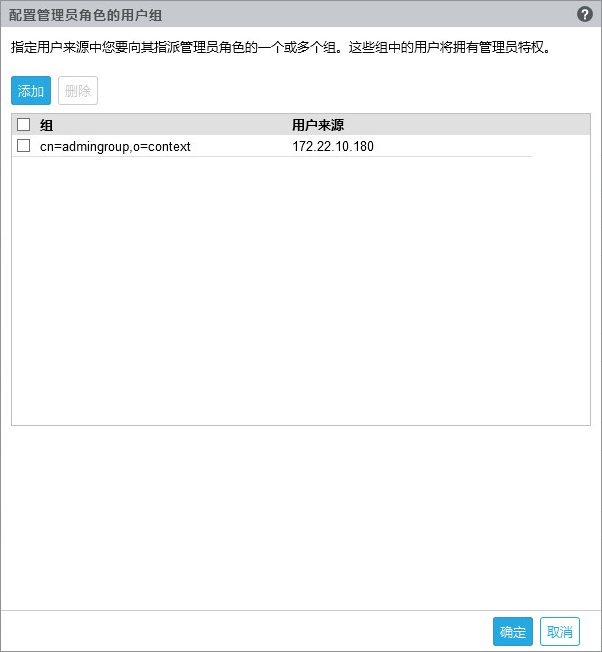
-
单击添加并指定以下信息来添加 LDAP 组:
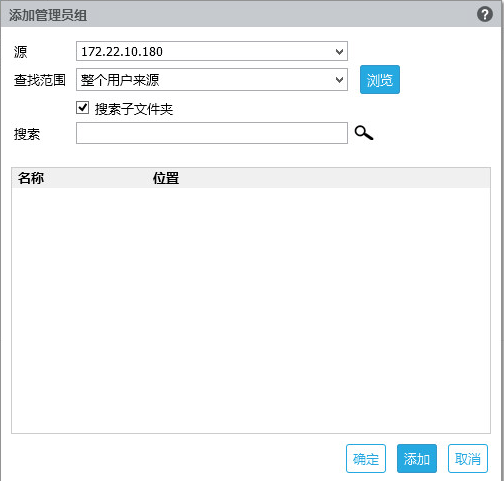
-
来源: 选择配置的用户来源。
-
查找范围: 您可以搜索整个用户来源,或单击浏览选择用户来源中的特定搜索容器。选中搜索子文件夹复选框将以递归方式搜索容器。
-
搜索主题: 指定您要搜索的组名或者几个包含组名的字符,然后单击搜索图标。搜索容器中包含搜索文本的组名即会显示。您可以从搜索结果中选择一个或多个组,然后单击确定添加用户组。如果您要配置这些组并继续,也可以单击添加。
-
-
从列表中选择一个或多个组,然后单击删除可撤消属于这些管理员组的用户的管理员特权。
-
选中组复选框以选择列表中的所有组并删除。
重要说明:
-
只有管理员有权访问 ZENworks Reporting。管理员特权如下:
-
查看、运行、安排、创建、保存和删除各种 ZENworks Reporting 资源(例如:报告、视图、域和数据来源)
-
在角色级别或用户级别向其他用户指派对各种 ZENworks Reporting 资源的访问许可权限(读、写、删除、执行和管理)。
-
管理 ZENworks Reporting 服务器设置
-
删除用户或角色
-
-
如果您选择了父组(包含其他子组的组),请注意:
-
对于 Active Directory: 这些子组中的用户没有管理员特权。要向这些用户指派管理员特权,请单独对每个用户进行配置。
-
对于 eDirectory: 所有子组也会有管理员特权。
-
6.2.5 电子邮件服务器配置
单击电子邮件服务器配置。配置出站电子邮件服务器设置以发送电子邮件通知和报告。
要配置出站电子邮件服务器,请指定以下信息:
-
出站电子邮件服务器: 指定 SMTP 服务器的 FQDN 或 IP 地址。SMTP 服务器用于通过邮件发送安排的报告。
-
端口: 指定 SMTP 服务器侦听的端口号。默认端口号为 25.
-
Use SSL/TLS(使用 SSL/TLS): 如果 SMTP 服务器在 SSL 或 TLS 上运行,请选择此选项。
-
寄件人电子邮件地址: 指定用于发送所有安排的报告的寄件人电子邮件地址。
-
需要口令: 清除该复选框可将出站电子邮件服务器配置为不进行鉴定。如果您希望寄件人使用口令进行鉴定,请选中该复选框。
-
口令: 指定寄件人的口令。
-
单击确定。
6.2.6 管理员
更改 ZENworks Reporting 管理员的口令。